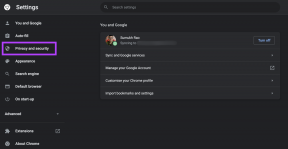Office 365 को ठीक करें त्रुटि सहेजते समय फ़ाइल का नाम अमान्य है
अनेक वस्तुओं का संग्रह / / April 05, 2023
Microsoft Office 365 Microsoft द्वारा विकसित सेवाओं का एक समूह है, Office 365 में Microsoft Word, PowerPoint, Excel, Outlook और अन्य आवश्यक Microsoft Office उपकरण शामिल हैं। उपयोगकर्ता OneDrive का उपयोग करके अपनी फ़ाइलें बना, व्यवस्थित और संपादित कर सकते हैं। हालाँकि, अक्सर कई उपयोगकर्ताओं को विभिन्न Microsoft अनुप्रयोगों पर अपनी फ़ाइलों को सहेजने का प्रयास करते समय कठिनाइयों का सामना करना पड़ता है। कभी-कभी, आउटलुक से संलग्न फाइलों को सहेजते समय, उपयोगकर्ताओं को एक संदेश मिलता है जो बताता है कि यह एक नहीं है मान्य फ़ाइल नाम आउटलुक त्रुटि, यह सामान्य रूप से तब होता है जब फ़ाइल में असमर्थित विशेष वर्ण होते हैं नाम; हालाँकि, यह अन्य कारणों से भी हो सकता है। इस मार्गदर्शिका में, हम Microsoft Office 365 के साथ समस्याओं को हल करने के लिए कारणों और विधियों का पता लगाएंगे, समस्याओं को सहेजते समय फ़ाइल नाम अमान्य है।
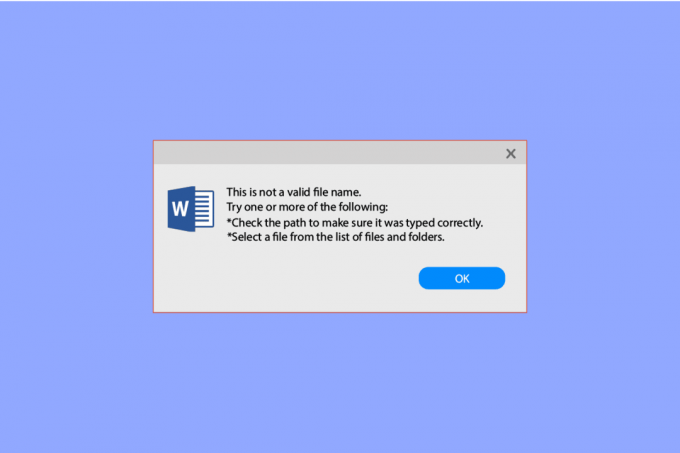
विषयसूची
- Office 365 को कैसे ठीक करें त्रुटि सहेजते समय फ़ाइल का नाम अमान्य है
- विधि 1: भिन्न फ़ाइल नाम का उपयोग करें
- विधि 2: क्लाउड सिंकिंग को अक्षम करें
- विधि 3: भिन्न ड्राइव का उपयोग करें
- विधि 4: नया आउटलुक प्रोफाइल बनाएँ
- विधि 5: कार्यालय 365 की मरम्मत करें
- विधि 6: सिस्टम रिस्टोर करें
Office 365 को कैसे ठीक करें त्रुटि सहेजते समय फ़ाइल का नाम अमान्य है
इस त्रुटि के कई कारण हो सकते हैं, कुछ संभावित कारणों की सूची नीचे दी गई है।
- जब होते हैं फ़ाइल नाम में असमर्थित वर्ण या प्रतीक, Microsoft Outlook को आपकी फ़ाइल सहेजने में समस्या हो सकती है
- अगर क्लाउड सिंकिंग चालू है, तो अनुचित विन्यास फ़ाइलों को सहेजने का प्रयास करते समय त्रुटियों सहित कई त्रुटियां हो सकती हैं
- दूषित कंप्यूटर ड्राइव कंप्यूटर पर फ़ाइलों को सहेजते समय त्रुटियाँ भी हो सकती हैं
- अनेक पीएसटी फाइलों के साथ मुद्दे आउटलुक के साथ भी इस त्रुटि का कारण बन सकता है
- अनुचित लॉग-इन और प्रोफ़ाइल समस्याएँ Outlook के साथ भी कभी-कभी फ़ाइल त्रुटियों को सहेजने के लिए ज़िम्मेदार होते हैं
- कार्यालय 365 के साथ मुद्दे सॉफ्टवेयर भी इस त्रुटि का कारण बन सकता है
- विभिन्न सिस्टम त्रुटियां आपके कंप्यूटर पर आउटलुक सेविंग फाइल्स के साथ भी समस्याएँ पैदा कर सकता है
निम्नलिखित गाइड आपको हल करने के तरीके बताएगी कार्यालय 365 आपके कंप्यूटर की समस्याओं पर फ़ाइलों को सहेजते समय फ़ाइल का नाम अमान्य है।
विधि 1: भिन्न फ़ाइल नाम का उपयोग करें
यदि आपके फ़ाइल नाम में विशेष वर्ण जैसे पूर्ण विराम, अल्पविराम और ऐसे अन्य प्रतीक हैं, तो आप फ़ाइल को सहेजने में सक्षम नहीं हो सकते हैं। ऐसा इसलिए है क्योंकि Microsoft अनुप्रयोग विशेष वर्णों वाले फ़ाइल नामों का समर्थन नहीं करते हैं, जिसके परिणामस्वरूप यह है मान्य फ़ाइल नाम नहीं आउटलुक त्रुटि संदेश, इसे ठीक करने के लिए आप नाम बदलकर फ़ाइल का नाम बदलने का प्रयास कर सकते हैं यह।
विधि 2: क्लाउड सिंकिंग को अक्षम करें
यदि आप अपनी Office 365 फ़ाइलों को सहेजने के लिए Google ड्राइव या वनड्राइव जैसी क्लाउड स्टोरेज सेवाओं का उपयोग करते हैं, तो इस त्रुटि का कारण इन क्लाउड सेवाओं से संबंधित हो सकता है। जब इन सेवाओं के विन्यास में कोई त्रुटि होती है, Office 365 ऐप्स में समस्या हो सकती है फाइलों को सहेजना। इस त्रुटि से बचने के लिए आपको अपने संबंधित क्लाउड एप्लिकेशन के साथ क्लाउड सिंकिंग विकल्प को अक्षम करने पर विचार करना चाहिए।
विधि 3: भिन्न ड्राइव का उपयोग करें
कभी-कभी Office 365 फ़ाइल का नाम अमान्य होता है जब फ़ाइलों को सहेजना उस ड्राइव के कारण हो सकता है जहाँ आप हैं फ़ाइल को सहेजने का प्रयास कर रहा है, यदि चयनित ड्राइव दूषित है तो यह आपको अपने कंप्यूटर। इस समस्या को हल करने के लिए, आप फ़ाइल को अपने कंप्यूटर पर किसी भिन्न स्थान पर डाउनलोड करने का प्रयास कर सकते हैं।
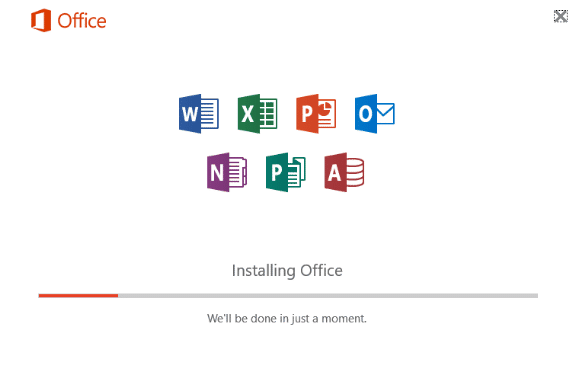
यह भी पढ़ें:विंडोज 10 पर माइक्रोसॉफ्ट ऑफिस न खुलने को ठीक करें
विधि 4: नया आउटलुक प्रोफाइल बनाएँ
यदि पिछली विधि मदद नहीं करती है, तो Office 365 फ़ाइल नाम अमान्य है जब बचत समस्या आपके ईमेल प्रोफ़ाइल के साथ समस्याओं के कारण हो सकती है; आप आउटलुक के लिए एक नई ईमेल प्रोफ़ाइल बनाकर आउटलुक फ़ाइल का नाम अमान्य है या फाइल सेविंग एरर को हल कर सकते हैं। करने के लिए इन सरल चरणों का पालन करें इसे ठीक करें यह एक मान्य फ़ाइल नाम आउटलुक त्रुटि नहीं है.
1. दबाओ विंडोज की, प्रकार कंट्रोल पैनल, फिर क्लिक करें खुला.

2. ठीक द्वारा देखें> बड़े आइकन, फिर क्लिक करें मेल सेटिंग।

3. खोज परिणामों से मेल का चयन करें।
4. पर क्लिक करें प्रोफाइल दिखाएं... पर मेल सेटअप - आउटलुक संवाद बकस.
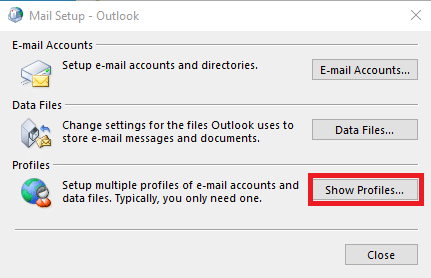
5. नए में मेल संवाद बॉक्स, क्लिक करें जोड़ना….
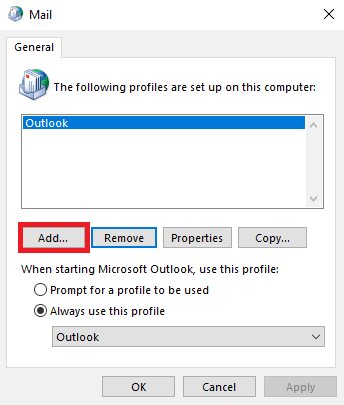
6. प्रोफ़ाइल को नाम दें और क्लिक करें ठीक.
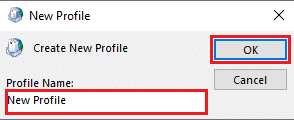
7. चुनना मैनुअल सेटअप या अतिरिक्त सर्वर प्रकार और क्लिक करें अगला >.
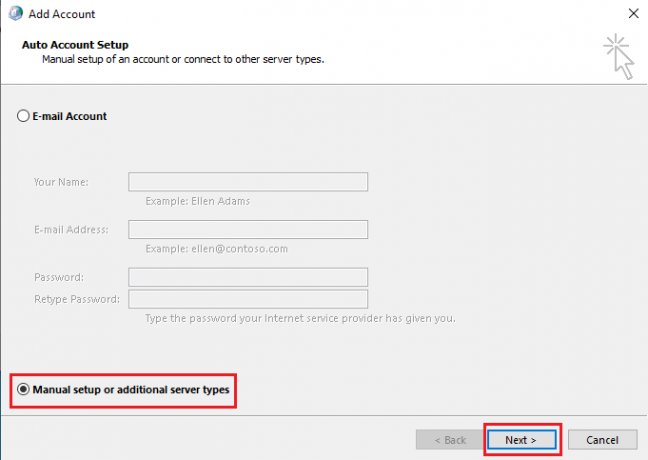
8. चुनना पीओपी या आईएमएपी और क्लिक करें अगला > बटन।
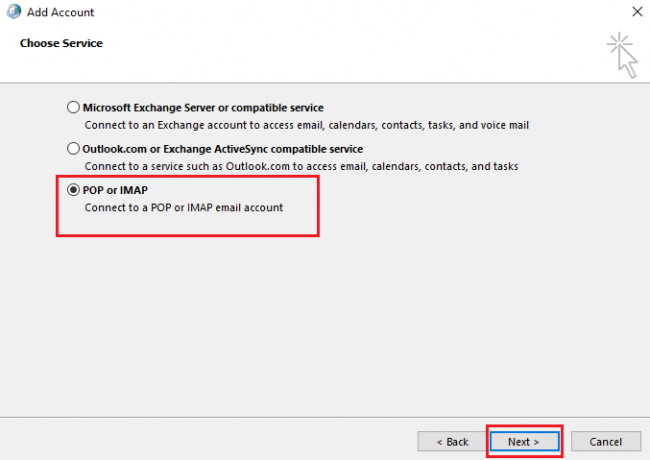
9. अपनी साख दर्ज करें और खाता प्रकार चुनें पॉप 3.
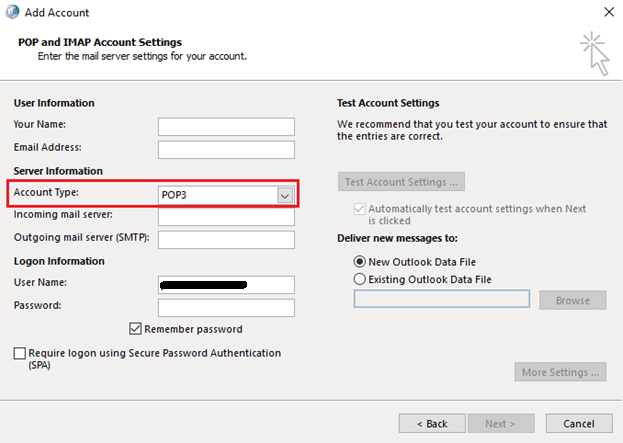
10. क्लिक अगला और इस प्रोफाइल को सेव करें।
यह भी पढ़ें:Microsoft Office को नए कंप्यूटर में कैसे स्थानांतरित करें?
विधि 5: कार्यालय 365 की मरम्मत करें
यदि उपरोक्त विधियों में से कोई भी आपके लिए काम नहीं करती है, तो Office 365 फ़ाइल नाम अमान्य है जब बचत समस्या आपके Microsoft Office 365 प्रोग्राम के कारण ही हो रही हो। अपने डिवाइस पर फ़ाइल सहेज कर Office 365 त्रुटियों को हल करने के लिए, आप Microsoft Office 365 सॉफ़्टवेयर को सुधारने का प्रयास कर सकते हैं।
1. खोलें कंट्रोल पैनल अनुप्रयोग।
2. तय करना द्वारा देखें > श्रेणी कंट्रोल पैनल विंडो में।
3. पर क्लिक करें किसी प्रोग्राम की स्थापना रद्द करें।

4. का पता लगाने माइक्रोसॉफ्ट ऑफिस प्रोफेशनल प्लस 2013 और उस पर राइट क्लिक करें और क्लिक करें परिवर्तन.
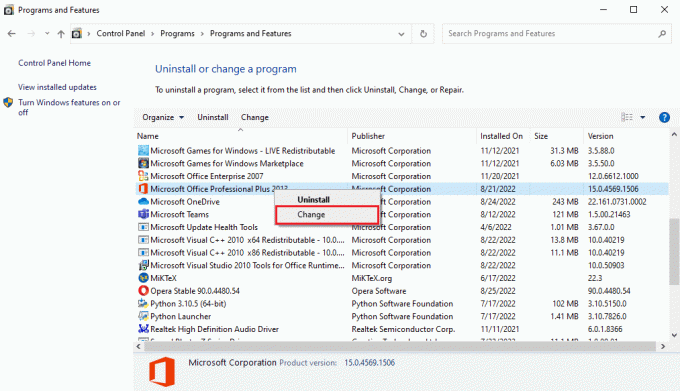
5. कंप्यूटर को अनुमति दें.
6. Microsoft Office विंडो में चुनें मरम्मत और क्लिक करें जारी रखना.

यदि Office 365 सॉफ़्टवेयर की मरम्मत करने से भी मदद नहीं मिलती है, तो अगले चरण का अनुसरण करके सिस्टम पुनर्स्थापना करने का प्रयास करें।
यह भी पढ़ें:माइक्रोसॉफ्ट ऑफिस पिक्चर मैनेजर कैसे डाउनलोड करें
विधि 6: सिस्टम रिस्टोर करें
यदि पहले बताए गए तरीकों में से कोई भी काम नहीं करता है और यह एक मान्य फ़ाइल नाम नहीं है, तो आउटलुक त्रुटि की संभावना हो सकती है आपके डिवाइस की सिस्टम फाइलों में भ्रष्टाचार, इसके लिए आपको अपने विंडोज 10 कंप्यूटर का सिस्टम रिस्टोर करने की आवश्यकता होगी, कैसे करें का पालन करें सिस्टम रिस्टोर को सुरक्षित रूप से करने के लिए विंडोज 10 गाइड पर सिस्टम रिस्टोर का उपयोग करें और ऑफिस 365 को ठीक करें जब आपकी त्रुटियों को सहेजते समय फ़ाइल का नाम अमान्य है कंप्यूटर। पर हमारा गाइड पढ़ें विंडोज 10 पर सिस्टम रिस्टोर का उपयोग कैसे करें.

अक्सर पूछे जाने वाले प्रश्न (एफएक्यू)
Q1। MS Office मेरे कंप्यूटर पर फ़ाइलें क्यों नहीं सहेज रहा है?
उत्तर. आम तौर पर, यदि आपके फ़ाइल नाम में वर्ण या प्रतीक हैं, तो Microsoft Office एप्लिकेशन ऐसी फ़ाइल को नहीं सहेजेंगे, क्योंकि ये ऐप ऐसे वर्णों को फ़ाइल नामों में स्वीकार नहीं करते हैं।
Q2। आउटलुक में फ़ाइल-सेविंग एरर का क्या कारण है?
उत्तर. प्रोफ़ाइल त्रुटियों और अन्य सिस्टम फ़ाइल त्रुटियों सहित आउटलुक के साथ फ़ाइल त्रुटियों को सहेजने के कई कारण हो सकते हैं।
Q3। Office 365 त्रुटियों का समाधान कैसे करें?
उत्तर. Office 365 सॉफ़्टवेयर के साथ कई समस्याएँ कई त्रुटियाँ पैदा कर सकती हैं, आप Office 365 सॉफ़्टवेयर की मरम्मत करके इसे ठीक करने का प्रयास कर सकते हैं।
अनुशंसित:
- Android के लिए लीजेंड ऑफ ज़ेल्डा जैसे 32 सर्वश्रेष्ठ गेम्स
- PowerPoint सहेजी नहीं जा रही फ़ाइल त्रुटि को ठीक करें
- मूव एक्सेल कॉलम एरर को कैसे ठीक करें
- विंडोज 10 में ऑफिस एरर कोड 1058 13 को ठीक करें
हमें उम्मीद है कि यह गाइड आपके लिए मददगार थी और आप इसे ठीक करने में सक्षम थे सहेजते समय Office 365 फ़ाइल नाम अमान्य है समस्याएँ। आइए जानते हैं कि कौन सा तरीका आपके लिए काम करता है। यदि आपके पास कोई सुझाव या प्रश्न हैं तो हमें नीचे टिप्पणी अनुभाग में बताएं।

एलोन डेकर
Elon TechCult में एक तकनीकी लेखक हैं। वह लगभग 6 वर्षों से कैसे-कैसे गाइड लिख रहा है और उसने कई विषयों को कवर किया है। उन्हें विंडोज, एंड्रॉइड और नवीनतम ट्रिक्स और टिप्स से संबंधित विषयों को कवर करना पसंद है।